Да ли се одједном појављују датотеке или иконе под називом .ДС_Сторе у вашим фасциклама или на радној површини? И немате појма како су доспели тамо или како да се носите са њима? Ако покушате да избришете ове одређене датотеке, оне ће се једноставно поново појавити чим их избришете или ставите у смеће. Па, како учинити да те проклете .ДС_Сторе датотеке нестану?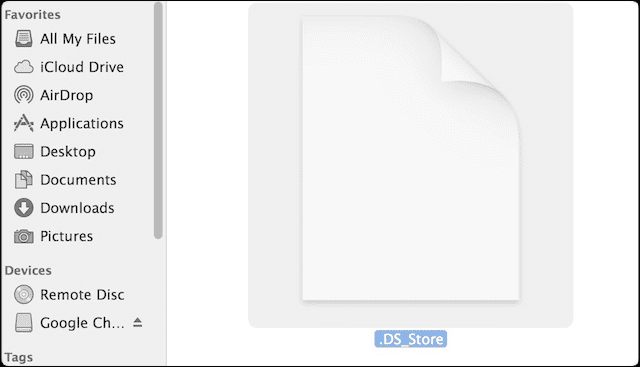
Садржај
- повезани чланци
- Све о .ДС_Сторе датотекама
- Немојте брисати .ДС_Сторе датотеке (осим ако немате добар разлог)
-
Поново сакријте своје .ДС_Сторе датотеке
- Откријте своје .ДС_Сторе датотеке
-
Ако морате да избришете, урадите то према правилнику помоћу терминала
- Уклоните све ДС_Сторе датотеке
- Аутоматски повремено уклањајте ДС_Сторе датотеке
- Повезани постови:
повезани чланци
- Убрзајте свој Мац помоћу терминала
- Како да поправите оштећене корисничке налоге
- 10 ствари за кориснике Мац-а
- Направите резервну копију иДевице користећи иТунес и терминал
Све о .ДС_Сторе датотекама
.ДС_Сторе (или Десктоп Сервицес Сторе) су скривене кеш датотеке које креира Мац ОС. А ако не постоје, ваш ОС их креира. Ове скривене датотеке аутоматски креира Финдер вашег Мац-а у директоријумима вашег рачунара. Они садрже информације о конфигурацији и подешавањима вашег система, као што су величина иконе и други метаподаци директоријума. Ако случајно или случајно отпремите ове .ДС_Сторе датотеке заједно са другим датотекама, датотеке могу објавити информације о вашем рачунару.
Ваш Мац аутоматски поставља датотеку .ДС_Сторе у сваку фасциклу коју отворите. Ако изненада види.ДС_Сторе датотеке и не можете да их се решите, вероватно сте случајно активирали Прикажи све датотеке. Иако су .ДС_Сторе датотеке невидљиве просечном кориснику, ако делите са Виндовс рачунаром или имате скривене датотеке приказане у Финдер-у, видите их свуда, у свакој фасцикли. Можда ћете чак видети икону .дс_сторе на радној површини! По свој прилици, вероватно немате појма како су .ДС_Сторе датотеке уопште доспеле тамо, шта значе или како да их скинете са радне површине или фасцикле.
Немојте брисати .ДС_Сторе датотеке (осим ако немате добар разлог)
Ако немате посебан разлог да избришете ове .ДС_Сторе датотеке (дељење Виндовс-а може бити солидан разлог,) најбоље је оставити их „као што јесу“. Нема користи од брисања .ДС_Сторе фајлови. То су безопасне датотеке које обично не изазивају проблеме. Запамтите да датотека .ДС_Сторе чува ваша персонализована подешавања фасцикле, као што су распоред икона и сортирање колона. И зато обично не желите да их избришете, већ их сакријете.
Можете их избрисати, али их ОС ионако поново креира, првенствено да би сачувао информације о вашим жељама.
Дакле, за већину нас, најбоље је само направити .Датотеке ДС_Сторе су поново скривене
Поново сакријте своје .ДС_Сторе датотеке
- Покрените терминал тако што ћете изабрати Апликације > Услужни програми
- Унесите следећу команду: дефаултс врите цом.аппле.финдер АпплеСховАллФилес -боолеан фалсе; киллалл Финдер
- Такође можете користити наредбу: подразумеване вредности пишу цом.аппле.финдер АпплеСховАллФилес ФАЛСЕ; киллалл Финдер
- Притисните повратак, Финдер се поново покреће и .ДС_Сторе датотеке (и друге невидљиве датотеке) су поново сакривене
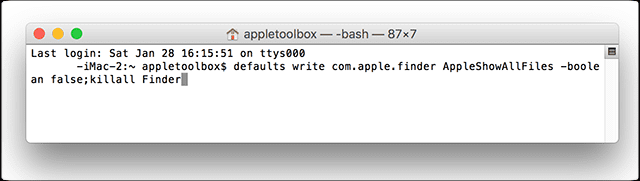
- Ако је ваша .ДС_Сторе датотека и даље видљива, поново покрените Финдер.
- Користите пречицу на тастатури Оптион+Схифт+Цомманд+Есцапе ИЛИ
- Отворите Финдер
- Кликните на Аппле мени док држите притиснут тастер Схифт
- Кликните на Форце Куит Финдер или користите пречицу на тастатури Оптион+Схифт+Цомманд+Есцапе
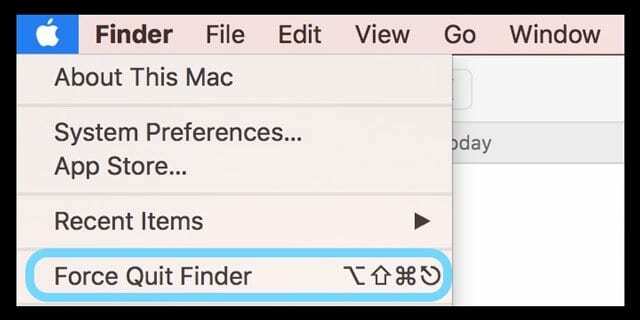
Откријте своје .ДС_Сторе датотеке
Ако одлучите да желите да откријете .ДС_Сторе датотеку или било коју другу невидљиву датотеку, само користите другу (и врло сличну) терминалну команду
- Покрените терминал
- Унесите следећу команду: подразумеване вредности пишу цом.аппле. Финдер АпплеСховАллФилес ТРУЕ; киллалл Финдер
- Или користите ову команду: дефаултс врите цом.аппле.финдер АпплеСховАллФилес -боолеан труе; киллалл Финдер
- Притисните повратак и ваш Финдер се поново покреће, приказујући све те скривене датотеке укључујући .ДС_Сторе
- Ако се ваше скривене датотеке или .ДС_Сторе датотека нису поново појавиле, поново покрените Финдер.
- Користите пречицу на тастатури Оптион+Схифт+Цомманд+Есцапе ИЛИ
- Држите ⌥ (алт/оптион) и кликните десним тастером миша на икону Финдер у вашем Доцк-у
- Кликните на Поново покрени или користите пречицу на тастатури Оптион+Схифт+Цомманд+Есцапе
Ако морате да избришете, урадите то према правилнику помоћу терминала

Уклоните све ДС_Сторе датотеке
- Изаберите Апликације > Услужни програми и покрените Терминал
- Унесите команду: судо финд / -наме “.ДС_Сторе” -дептх -екец рм {} \;
- Када се од вас затражи лозинка, унесите лозинку администратора ОС-а
Аутоматски повремено уклањајте ДС_Сторе датотеке
- Изаберите Апликације > Услужни програми да покренете Терминал.
- Унесите следећу УНИКС команду: судо цронтаб -е
- Када се од вас затражи лозинка, унесите лозинку администратора ОС-а
- У уређивачу ви притисните слово И на тастатури једном и унесите следећу команду: 15 1 * * * роот финд / -наме “.ДС_Сторе” -дептх -екец рм {} \;
- Овај цронтаб унос има следећи формат:
- Систем аутоматски покреће команду у 01:15 сваког дана. Да бисте конфигурисали команду за друго време, користите различите вредности
- Да бисте сачували унос, притисните изаћи тастер једном, а затим истовремено притисните Схифт+З+З
Напомена: Ово команда се покреће када је рачунар укључен или у режиму спавања.

Опседнут технологијом од раног доласка А/УКС-а на Аппле, Судз (СК) је одговоран за уредништво АпплеТоолБок-а. Налази се у Лос Анђелесу, Калифорнија.
Судз је специјализован за покривање свих ствари мацОС-а, након што је током година прегледао десетине развоја ОС Кс и мацОС-а.
У претходном животу, Судз је радио помажући компанијама са листе Фортуне 100 у њиховим тежњама према технологији и пословној трансформацији.